在软件sos下载的软件中,我们都知道基本是激活软件!对于激活软件,有些是比较特殊的,需要进行断网运行。所以这个时候我们需要把【软件程序】添加到我们的防火墙的规则中,阻挡程序的联网!除了软件联网的问题,还有随着网络安全的越受重视,个人计算机的防火墙就显得越来越重要,所以学会自己添加防火墙也是很重要的!对于添加出入防火墙的软件,软件sos的小编也分享过不少了,所以在这文章中就不主要提供了,主要是详解下自己再Win 7和Win 10的系统上应该怎样添加【防火墙】!需要防火墙的软件请前往文章:/mobile/archives/1563613793238.html
一、Windows 的添加程序到防火墙的规则详解:
1、Win7 系统先点击【开始】然后在右边选择点击【控制面板】!来打开控制面板。Win 10和Win 7基本一样,打开【控制面板】!
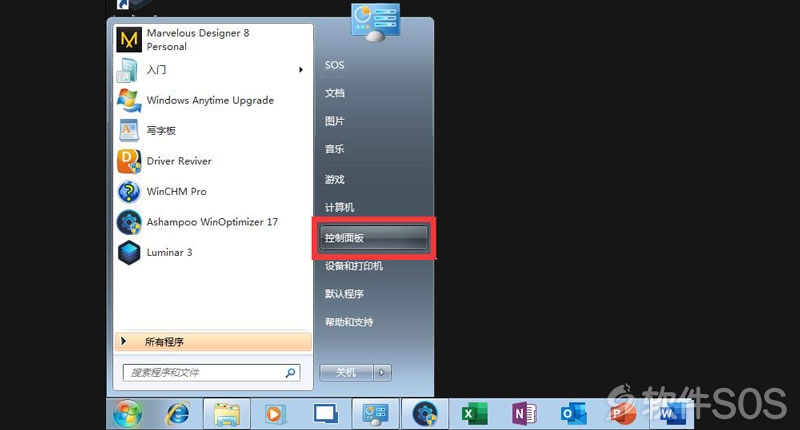
2、打开【控制面板】后,如图:我们看到【网络和Internet】,打开它!
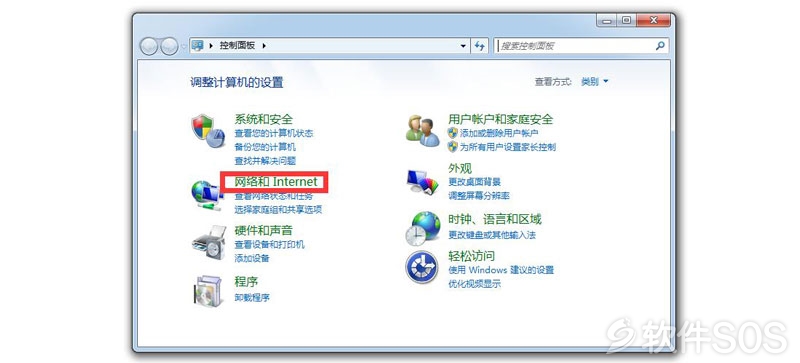
3、进入【网络和Internet】选界面后,如图:我们在左边看到有【系统和安全】,点击进入。
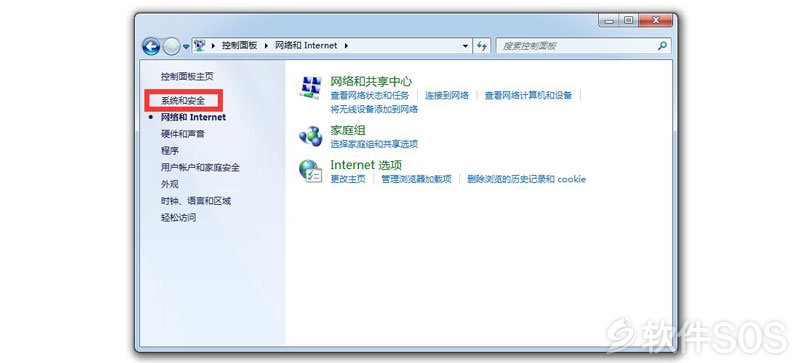
4、进入【系统和安全】选项后,这样就能看到有【Windows 防火墙】了!点击进入Windows 防火墙。
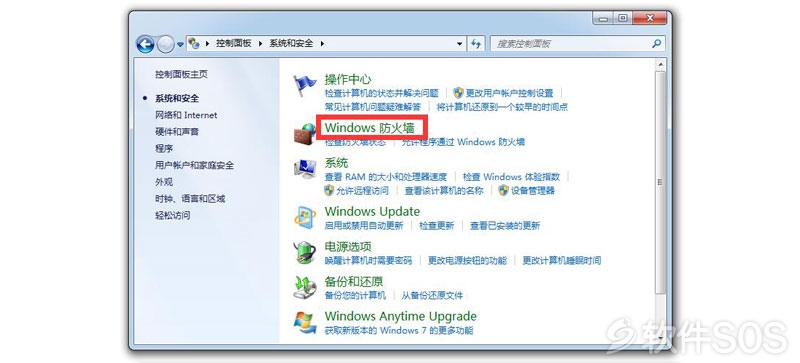
5、进入Windows 防火墙选项后,点击左边的【高级设置】!
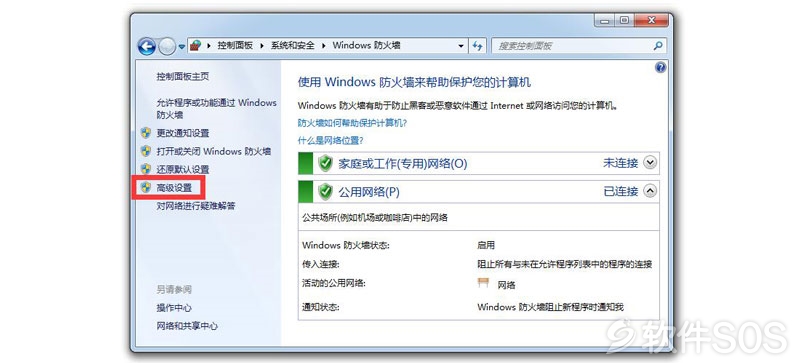
6、进入Windows 防火墙的高级设置后,如图:在红框中,有【入站】和【出站】的规则,添加方法一样使用下载详解【入站规则】,出站规则就按照入站规则操作即可!选择【入站规则】,可以在右边点击【新建规则...】!
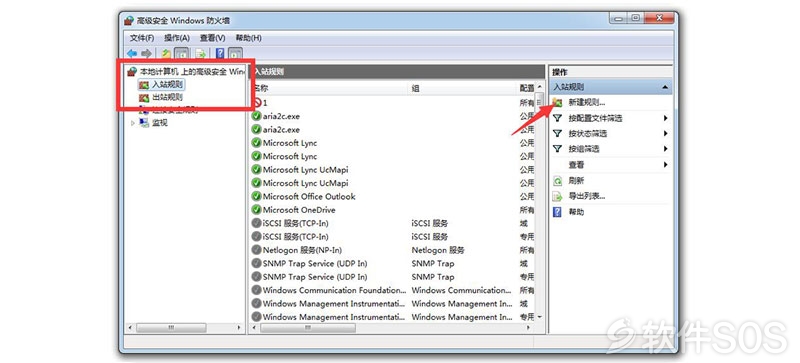
7、进入【入站规则】的新建向导后,选择【程序】再点击【下一步】。
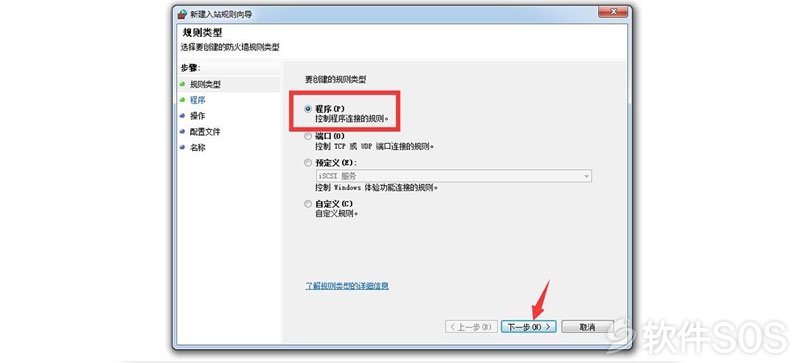
8、进入选择我们需要进行断网的程序!点击【浏览】进入选择。
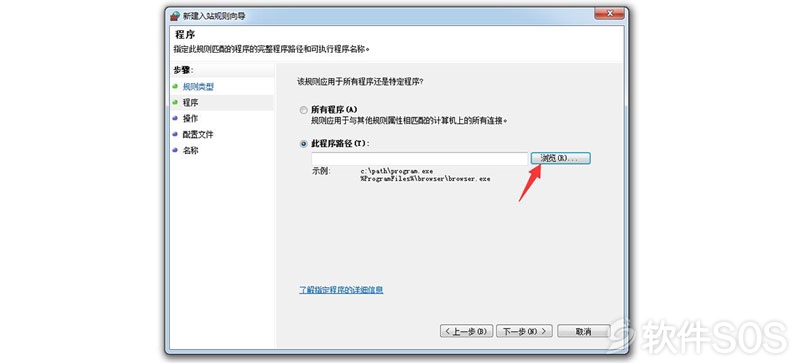
9、如果软件再桌面有快捷方式,就在桌面选择它的【快捷方法】,双击选择!如果想选择的程序没有桌面快捷方式有几种方法,1:去到软件的安装目录,选择它的运行程序,2:先把它添加桌面快捷方式!
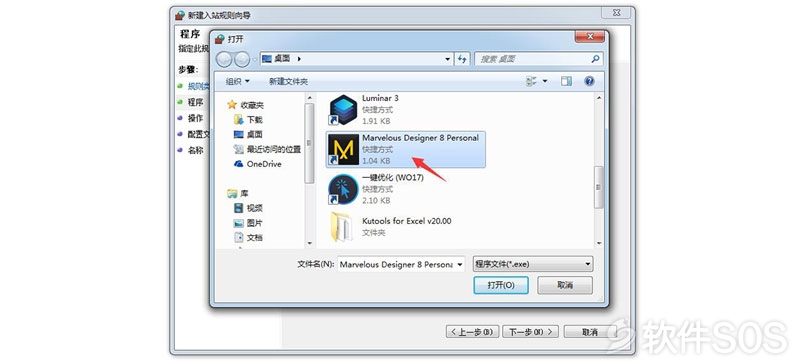
10、选择完成需要【屏蔽联网】的程序后,点击【下一步】。
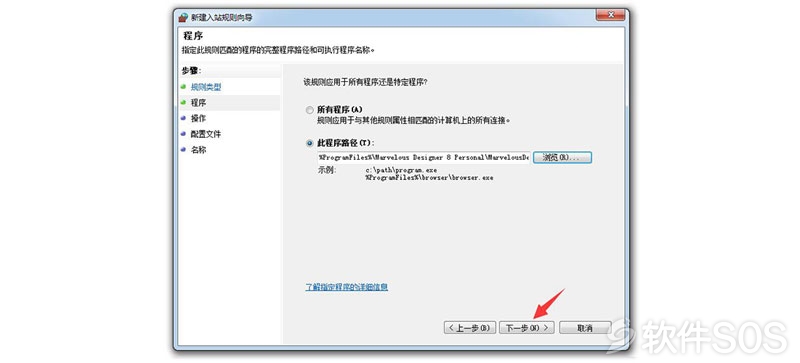
11、进入程序的选择模式,自然我们先选择【阻止连接】再点击【下一步】。
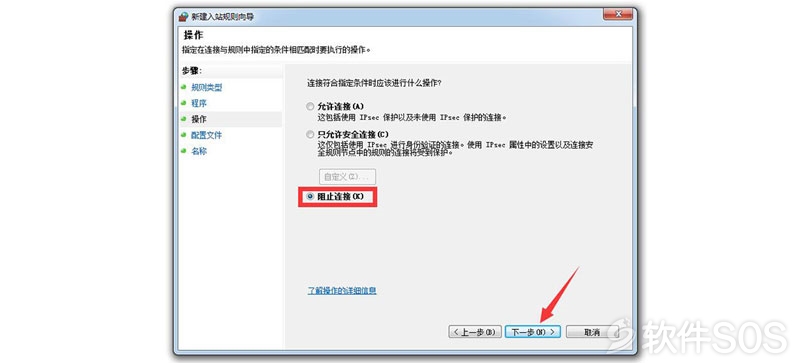
12、再进行配置,如图:默认全部网络都取消即可,再点击【下一步】。
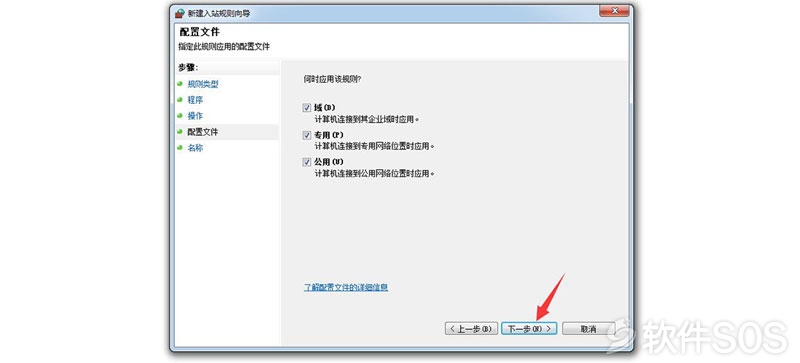
13、然后对你添加的【入站规则】进行命名,再点击【完成】!这样【入站规则】就完成了!
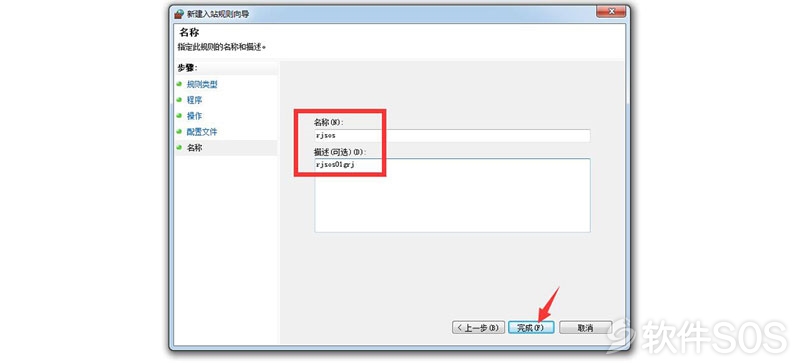
14、还需要进行【出站规则】的阻断,操作和【入站规则】一样!
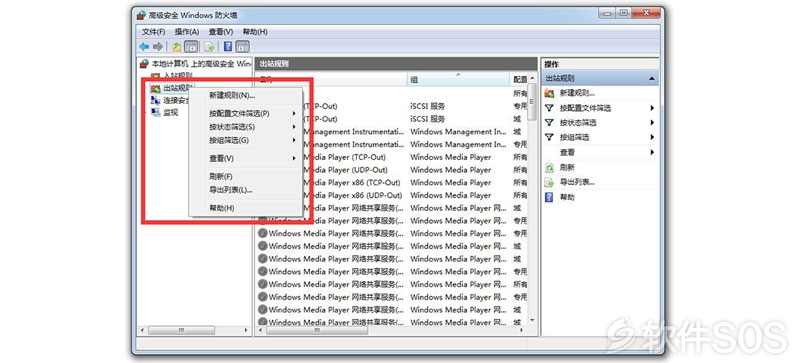
评论列表
+加载更多